釣りログ
釣りログとは
釣りのことはもちろん、自分の興味のある話題や日常の出来事などを、自由に書くことができます。
釣りログの特徴として、日記ごとに公開範囲の設定をすることが可能です。
fimo内だけではなく、インターネット上に公開することが出来るので、通常のブログサービスと同様、多くの方に自分の釣りログを発信することができます。
なお、日記を書くときは、 に抵触する内容や反社会的行為、法令・条例に抵触する可能性がないか、日記を読んだ方がどのように感じるかを、公開する前に今一度ご確認いただくことをおすすめいたします。
また、以下に関する日記を作成する際は、こちらを必ずご確認ください。
・緊急の連絡や人探しの協力
・大事なお知らせを日記で回したい場合
・お気に入りの歌詞について書きたい場合
・好きなアーティストの画像の使用 など
釣りログ作成の仕方
大物を釣った、旅行に出かけた、街角で有名人に会った、など釣りログに書きたいテーマが見つかったら、下記の手順で釣りログを投稿することができます。
まずは、メニューバーの「釣りログ」から「釣りログを書く」をクリックします。
1.釣りログのタイトルを入力します。
2.カテゴリーを選択します。カテゴリーはfimo全体で共通となります。
3.釣りログの本文を入力します。
4.釣りログの公開範囲を選択します。変更しない場合は、「標準設定」が反映されま す。公開範囲の「標準設定」は、釣りログ投稿画面上部の「釣りログ設定」から変 更することが出来ます。
5.コメント設定を選択します。変更しない場合は、「標準設定」が反映されます。公開 範囲の「標準設定」は、釣りログ投稿画面上部の「」から変更することが 出来ます。
6.トラックバックの設定を選択します。変更しない場合は、「標準設定」が反映されま す。公開範囲の「標準設定」は、釣りログ投稿画面上部の「」から変更 することが出来ます。
7.必要に応じてタグリストからタグを選択します。釣りログにタグを設定することで、タ グ別の記事表示することができます。
8.必要に応じてトラックバックURLを入力します。トラックバックについてはこちらを御 覧下さい。
9.必要に応じて投稿日時を入力します。記入がない場合は、「投稿する」を押した時 刻が反映されます。未来日時の場合は、入力された日時に記事が公開されます。
10.入力を終えたら「投稿する」ボタンをクリックしてください。釣りログ投稿完成です。
【PC】釣りログへの画像投稿の仕方
以下の方法で、釣りログ記事に画像を投稿することが出来ます。
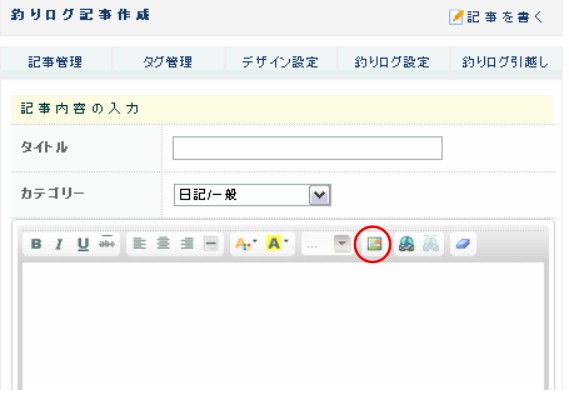
1.釣りログ記事作成画面で、下記写真のマークをクリックします。
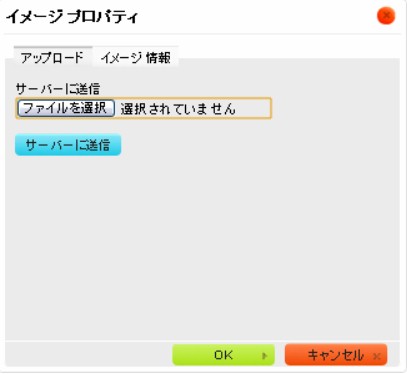
2.クリックした後に表示されるイメージプロパティ内の「ファイルを選択」(もしくは「参 照」)をクリックし、お好きな画像を選択します。
3.「サーバーに送信」をクリックします。
4.「OK」をクリックします。画像が投稿されます。
1.釣りログ記事作成から 画像付きブログ投稿はこちら をクリックします。
2.カテゴリー、釣りログの公開範囲を設定して送信をクリックします。
3.メール機能を使って投稿します。
画像付きブログを送信をクリックするとメール作成画面が表示されます。
件名、本文、添付画像を必ず設定してください。
※携帯メールアドレスの登録をしていない場合、投稿ができないので携帯メールア ドレスを登録してください。
4.件名、本文、添付画像を付けたメールを送信する。
※写真を投稿する前に、使用する画像に関するマナーについての著作権関連
の項目もご確認ください。
また、画像が出来ない場合は、を御覧下さい。
【スマートフォン】釣りログへの画像投稿の仕方
1.釣りログ記事作成から 画像付きブログ投稿はこちら をクリックします。
2.カテゴリー、釣りログの公開範囲を設定して送信をクリックします。
3.メール機能を使って投稿します。画像付きブログを送信をクリックするとメール作
成画面が表示されます。件名、本文、添付画像を必ず設定してください。
※スマートフォンで使用しているメールアドレスの登録をしていない場合、投稿が できないので必ずメールアドレスを登録してください。
4.件名、本文、添付画像を付けたメールを送信する。
※写真を投稿する前に、使用する画像に関するマナーについてこちらの著作権関連
の項目もご確認ください。
また、画像が出来ない場合は、こちらを御覧下さい。
投稿した釣りログの編集、削除の仕方
以下の二パターンの手順で操作可能です。
1.メニューバーの「釣りログ」をクリックします。
2.「自分の釣りログを見る」をクリックします。
3.編集、削除したい釣りログのページに移動します。
4.編集する場合は、本文の右下にある、「編集」をクリックした後の画面からおこなえ
ます。削除は、「削除」をクリックしてください。
Bパターン
1.マイページ右上の「設定変更」をクリックします。
2.左カラム内「釣りログ」の「一覧管理」をクリックします。
3.編集をする場合は、編集したい釣りログの右側の「編集」をクリックした後の画面か ら行えます。削除は、「削除」を押してください。
他の人の釣りログへのコメントの入れ方
以下の手順で操作可能です。
1.コメントを入れたい釣りログの本文下部にある「コメントする」をクリックします。
2.ポップアップされる入力フォームにコメントを入力し、内容を確認して下さい。問題 がなければ「送信」をクリックすることで、コメントの書き込みが完了となります。
-
- 釣りログ公開範囲の設定の仕方
- 釣りログは、公開範囲をご自身で決定することが出来ます。
釣りログ公開範囲の設定はホーム右上の「設定変更」をクリックし、左カラム「釣りログ」の「」から確認、設定することができます(リンク先を閲覧するにはログインが必要です)。
また、釣りログごとにも公開範囲を設定することが可能です。「釣りログ記事作成」画面内の「公開範囲」より行えます。
釣りログで設定できる公開範囲は以下の通りです。
・標準設定:予め登録してある公開範囲に公開されます。- ・自分のみ閲覧:自分以外の誰にも公開されません。下書きなどにご利用ください。
- ・仲良しのみ公開:仲良し設定したソル友まで公開されます。
- ・ソル友のみ公開:ソル友まで公開されます。
- ・会員のみ公開:fimo の会員に公開されます。
- ・会員以外にも公開:インターネット上の全ての方に公開されます。
デザイン設定の仕方
デザイン設定のページでは、以下の項目を自由に設定することが出来ます。
・釣りログのタイトルを登録できます。
ex) 釣りな毎日
・釣りログの内容説明を登録できます。
ex) ほぼ毎日釣りに行っている私の日記です。
・表示する左カラムの選択ができます。
・左カラムのフリースペースに、リンクウインドウを作る&画像リンクを貼る方法
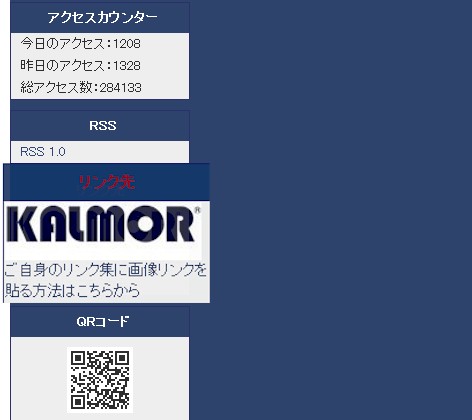
ご自身の釣りログの左カラムに画像リンクを貼ることが出来ます。
お世話になっている方や、相互リンクを貼る際には是非ご利用下さい。
詳しい設定方法は こちらをご覧下さい。
デザインスキンの設定の仕方
以下の手順で、デザインスキンの設定変更が出来ます。
1.マイページ右上の「設定変更」をクリックします。
2.左カラム内「マイページ設定」の「デザインスキン変更」をクリックします。
・釣りログ(プロフィール)ヘッダー画像、サイズ
・背景色、もしくは画像
・タイトルフォントカラー
・サブタイトル背景色
を設定することが出来ます。
詳しい設定手順に関しては、こちら を御覧下さい。
チーム&コミュニティ
チーム&コミュニティとは
fimoコミュニティは掲示板を利用して共通する趣味や関心ごと、考えなどを他の人と共有することができます。また参加することで他者に自分の趣味や属性、どういった人間なのかを端的に表現することもできます。
参加メンバーは誰でもトピックを作成して共有したい話題を提示することが可能です。
また既にあるトピックに対して自分の考えを書き込むことができます。
ソル友・仲良し
ソル友とは
fimoでは、直接の友人、知人のことをソル友といいます。
ソル友追加リクエストを行い、相手に承認されるとソル友一覧に追加されます。
ソル友一覧はあなたの直接の友人、知人リストです。
ソル友申請の仕方
ソル友になるには、以下の手順をご確認ください。
- ソル友になりたい人のプロフィールページの「ソル友になる」をクリックします。
- リクエスト送信画面が表示されますので、送信相手のニックネーム欄を確認してください。メッセージを添えたい場合はメッセージ欄に入力をします。
- 上記設定、注意書き、入力内容などを確認のうえ、送信ボタンをクリックしてください。送信完了後、相手の承認を経るとソル友同士になります。※送信完了したリクエストは取り消しすることができません。ご注意ください。
苦情が続いた場合、状況に応じて登録削除を含めた然るべき処置をとります。
なお、削除・警告はfimo本部の判断により行ないます。対応に関する質問などにはお答えしておりません。
ソル友解消の仕方
ソル友解消したい人がいる場合、マイページの右上「設定変更」の左カラム「」か、マイページ左カラム「ソル友」下部「」より、 下記の手順でソル友から外すことができます。
(リンク先を閲覧するにはログインが必要です。)
・マイページ右上の設定変更をクリック→左カラム「ソル友一覧」から外したいソル 友の右横に表示されている「ソル友解消」をクリック
・マイページ内の左カラム「ソル友」下部「ソル友管理」をクリック→外したいソル友 の右横に表示されている「ソル友解消」をクリック
ソル友から外したことが相手に通知されることはありませんが、お互いのソル友一 覧から表示がなくなります。
仲良しとは
ソル友の中でも、より親しい関係のソル友として関係づけができる機能です。
以下の手順で設定可能です。
・マイページ右上の設定変更をクリック→左カラム「ソル友一覧」から、仲良しに設定 したいソル友の「仲良し設定」をクリックします。
※仲良しに関する情報は他の人には公開されません。
仲良し解消の仕方
仲良しを解消したい人がいる場合、マイページの右上「設定変更」の「(仲良し)」より、 下記の手順で仲良しから外すことができます。
・マイページ右上の設定変更をクリック→ソル友一覧(仲良し)から、外したい仲良し の右横に表示されている「仲良し解消」をクリック
仲良しから外したことが相手に通知されることはありませんが、自分の仲良し一覧 から表示がなくなります。
ソル友紹介文
fimoではソル友の紹介文を書くことが出来ます。
あたたが知っているその人の良いところ、おもしろいところを別の人に紹介しましょう。
紹介文は、以下の手順で作成が可能です。
▼ソル友一覧から書く方法
・マイページ右上の設定変更をクリック→左カラム「ソル友一覧」から、紹介文を書き たいソル友の「紹介文編集」をクリックし、「紹介文編集」から作成できます。
▼ソル友のプロフィールページから書く方法
紹介文を書きたいソル友のプロフィールページの「紹介文を書く」ボタンから作成で きます。
※紹介文を作成すると、相手の登録メールアドレス宛に通知メールが送信されます。
※作成済みの紹介文を削除・編集されたい場合は、「ソル友に投稿した紹介文を削除できますか」をご確認ください。
ソル友招待
ご自身の直接の釣り友達で、まだfimoに入会していない方に対してfimoに招待することができます。
【方法1.招待メールを送信】
1.「ソル友招待」の招待メールに友人のお名前、友人のメールアドレス、メッセージ を入力して送信
2.ソル友メールが届いた友人が、その招待メールからfimoに入会するとご友人 は、ご自身のソル友としてfimoに入会されます。
「携帯・スマートフォンご利用の方へ」
fimosw@karumoa.co.jpから送信されるメールを受信出来るように設定をお願い致します。
【方法2。QRコードによる招待】
1.「ソル友招待」の招待用QRコードをご友人に教える。
2.ご友人がそのQRコードのリンクからfimoに入会するとご友人は、ご自身のソル 友としてfimoに入会されます。
fimoランク
fimoランクとは
入会時はランク1よりスタートします。
ランクが昇格すると、つりぽーを削除保護出来る件数が増えます。
0~999ポイント ★
1000~2999ポイント ★★
3000~5999ポイント ★★★
6000~9999ポイント ★★★★
10000~14999ポイント ★★★★★
15000~19999ポイント ★★★★★★
20000~29999ポイント ★★★★★★★
30000~39999ポイント ★★★★★★★★
40000~49999ポイント ★★★★★★★★★
50000ポイント以上 ★★★★★★★★★★
本部から招待したオフィシャルアングラーについては、こちらを御覧下さい。
ファン
ファンとは
直接の友人、知人ではないけれど、釣りログやつりぽーの更新情報を知りたい。
そんな相手に対しては、「ファン」になることで更新情報をソル友と一緒に表示することが出来ます。 ソル友とは違い、相手の承認を得る必要はありません。
自分が誰をファン登録しているかどうかは、他の人には見えません。
また、誰が自分のファンであるかは見えません。詳しくはこちら。
ファンに登録したことや、ファンを削除したことは相手に通知されません。
ファン追加の仕方
ファンに登録したいメンバープロフィールページで、「ファン追加」ボタンをクリックすることにより、ファンに登録することができます。
ファンに追加することにより、マイページのファンリストに追加されます。またつりぽーでソル友&ファンのみ表示する絞り込みの対象となります。
ファン解除の仕方
マイページの右上「設定変更」の「Myファン管理」か、マイページ左カラム「Myファン」下部「Myファン管理」より、 下記の手順でファンを解除することができます。
(リンク先を閲覧するにはログインが必要です。)
・マイページ→設定変更→Myファン管理→外したいファンの右横に表示されている 「解除」をクリック
・マイページ→左カラム「Myファン」下部「Myファン管理」をクリック→外したいファン の右横に表示されている「解除」をクリック
Myファンから外したことが相手に通知されることはありません。
Myファンを解除すると、Myファン一覧から表示がなくなります。
つりぽー
つりぽーとは
あなたの“今”をひとことで書き込める、気軽なコミュニケーションツールです。
今の気分、今していることを気軽にソル友に伝えることができます。
つりぽーはひとこと投稿出来るだけでなく、位置情報と画像投稿機能が連動しているので、どこでどんなことをしているのか、より具体的に伝えることが出来ます。
つりぽーの投稿の仕方
以下の手順でつりぽーが投稿出来ます。
1.メニューバーから「つりぽー」をクリックします。
2.地図上で自分がつりぽーを投稿したい場所をクリックします。
3.クリックした後に出てくる吹き出し内の「作成する」をクリックし、「ひとこと」のところ に140字以内でテキストを打ち込みます。
4.「投稿する」を押すとつりぽーが投稿されます。
投稿されたつりぽーに対するコメントの仕方
投稿されたつりぽーに投稿するには、コメントを寄せたいつりぽーの吹き出し内にある「コメントする」アイコンをクリックし、コメントしたい内容を入力して投稿してください。
※公開範囲を「fimo全会員」としているつりぽーに対しては、ソル友でなくてもコメントを寄せることが出来ますが、無差別にコメントを寄せる行為は禁止しています。
もし無差別にコメントを寄せている会員にお気づきになりましたら、お手数ですがfimo本部までご報告ください。
なお、削除・警告はfimo本部の判断により行ないます。
投稿したつりぽー削除の仕方
投稿したつりぽーの吹き出し内にある「削除」のアイコンをクリックすることで、削除することができます。
削除した内容は元に戻すことができないのでご注意ください。
投稿したつりぽーの表示期間について
つりぽーは7日間表示され、8日目に自動で削除されます。
自動削除されないよう削除保護することができます。
削除保護件数は、ユーザランクによって異なります。
つりぽーの公開範囲設定の仕方
つりぽーの公開範囲は、つりぽー投稿画面上の「公開範囲」で設定することができます。公開範囲は以下の通りです。
fimo全会員に公開:fimo の会員に公開されます。
ソル友のみ閲覧:ソル友まで公開されます。
仲良しのみ閲覧:仲良し設定したソル友まで公開されます。
自分のみ閲覧可:自分以外の誰にも公開されません。
ブロック機能について
つりぽーを表示させたくない人がいる場合、その人のつりぽーのふきだし内の「ブロックする」を押すことでブロック(非表示)することが可能です。
ブロックはソル友でもソル友でなくても可能です。
ブロックを解除する場合は、ホーム右上の「設定変更」をクリックし、「」から該当する人のニックネーム横の「削除」をクリックしてください。
ブロックに設定してもソル友やブロックした方ににその旨が通知されることはございませんのでご安心ください。
※この機能は、相手のつりぽーが非表示になる機能で、自分のつりぽーが相手に非表示になる機能ではございません。
リスト機能について
リストは、ソル友や他会員の中で、自分で自由に分類したタイムラインを作ることができる機能です。
例えば、数多くいるソル友やファンを、以下のようなリストに分けることで、自分が見たいつりぽーの投稿だけを選り分けることが出来ます。
・釣り仲間
・好きなアングラー
・おもしろい発言をしている人 など
リスト作成・編集の仕方
リストは、以下の手順で作成可能です。
1.設定変更をクリックします
2.左カラム「つりぽーリスト管理」クリックします
3.「リスト名」のところに、作成したいリストの名前を入力します。編集する場合は、既 に登録済みのリスト名を選択し、「リスト名」から編集します
4.リストの「公開/非公開」を選びます。「公開」に設定すると、他の人に自分の作成し たリストが公開されます。
5.「作成・編集」ボタンをクリックし、リストが完成します。
作成したリストを、つりぽーで選択すると、リスト登録された人のつりぽーのみ表示 することができます。
作成したリストへのメンバー追加の仕方
リストへのメンバー追加は、以下の手順で作成可能です。
1.リストに追加したい人のプロフィールページにいきます
2.追加したいリストをプルダウンから選びます
3.「つりぽーリストに追加」をクリックすると、リストに追加が完了します。
最新人気タグ
過去30分間のつりぽーのタグを集計し、多い順で表示しています。
凄腕
fimo会員限定の、WEB上の釣り大会です。
各種魚種専門の大会が年間を通じ開催されております。開催日時は大会によって異なるため、開催スケジュールを前もって発表しております。
詳しいルール、参加方法、参加する上でのマナーについては、
[凄腕メインページ]→[凄腕公式ルール]を御覧下さい。
GETBOOK
▼GETBOOKを書く
1日に1回のみ登録することができます。
各フィールドのGETBOOKは最新釣果に反映され、fimo内で公開されます。
▼最新釣果
フィールド内の最新GETBOOK7日間を対象に魚種別の釣果を集計して表示します。
フィーモポイント
▼フィーモ(ポイント)とは?
会員が様々な活動をするごとにフィーモというポイントが貯まります。
フィーモを獲得すると下記の特典があります。
1.fimoランクが上がっていく
・fimoで活動すると、累計獲得フィーモ数に応じてfimoランクが徐々に上がっていき ます。
・fimoランクは会員の氏名の下の★印の数で表されます。
・★1~★10までランクアップしていきます。
・ランクが上がると、つりぽーの削除保護件数の増加など様々な特典があります。
→fimoランクについて
2.フィーモが貯まっていく
・貯まったフィーモはfimoショップの割引ポイントとして利用することが可能です。
・この時、保有フィーモは使用した分なくなりますが、累計獲得フィーモは減りません。
フィーモがどれだけ貯まっているかは、ログイン後のホーム画面左に表示されております。
保有 フィーモ:××× 現在保有しているフィーモ
累計獲得フィーモ ××× 今までに獲得したフィーモの合計
また、詳しくはログイン後、設定管理画面より、フィーモ履歴をクリックすると、一連の獲得状況が詳細表示されます。
▼フィーモの獲得条件
1.お友達を招待
お友達を招待し、入会した会員が *条件達成時 100フィーモ
【獲得条件】招待された会員が入会後に100フィーモ獲得後、招待した会員にフィー モを付与。
2. Get-Bookを投稿する
10フィーモ
3.広場で「お世話になりました」を獲得
30フィーモ
4.凄腕で入賞
優勝 700フィーモ
準優勝 500フィーモ
3位 300フィーモ
超ド級(最大魚) 300フィーモ
▼フィーモを使う
fimoショップで商品購入時に、フィーモを使って購入することができます。
▼フィーモの履歴・残高の確認方法
フィーモポイント履歴は、>マイページ>設定変更>ポイント履歴から確認できます。
獲得フィーモや利用フィーモが反映されるまでには、最大で24時間かかります。
▼フィーモ使用のキャンセル
fimoショップでご注文時にお使いになられたフィーモは、注文確定後のキャンセルは出来ません。
但し、fimoショップから発送された商品が不良品の場合は、そのご注文でお使いになったフィーモを返却致します。
お手数ですが、下記情報を入力の上、fimosw@karumoa.co.jp までご連絡下さい。
・ご注文番号
・お名前
・お電話番号
・メールアドレス
「携帯・スマートフォンをご利用の方へ」
fimosw@karumoa.co.jpから送信されるメールを受信出来るように設定をお願い致します。
オフィシャル会員の説明
オフィシャル会員
fisherman's mountainの理念に賛同し、共に理念を追求する活動をしていく方をfimoオフィシャル会員として登録しております。オフィシャル会員は他の会員と違い、商用利用が許可されております。
また、オフィシャル会員は専用の機能を使用し、専用の権限を持ちます。
▼fimo+プラス会員
●説明
釣り具メーカー・釣具店・釣船店など商用利用する法人 または 釣りの発展
及び環境活動等に寄与する事を目的に設立された団体(非営利組織を含む)
の会員ランクです。
本カテゴリ掲載ご希望のお客様はページ下部の[お問い合わせ]より弊社まで
お問い合わせください。 原則、有償でのご案内となります。
「携帯・スマートフォンをご利用の方」
fimosw@karumoa.co.jpからのメールが受信出来るように設定をお願い致します。
2013年2月27日 改訂
▼登録ライター
●説明
投稿した記事がfimoニュースに掲載された際に、株式会社カルモアから予め定められた報酬を受け取る事が出来る『fimo登録ライター制度』に登録をしているアングラーです。
●登録条件
・ fimoが実施する応募期間に登録の申請を行い、審査を通過した後に、定められた登録手続きを行う必要があります。
(第一期は2019年8月5日~23日の期間に応募を行いました。)
・『fimo登録ライター制度利用規約』があり、同意して頂ける方が登録しています。
・期間は半年、解除条件を満たさない場合に、自動更新されます。
●解除条件
・登録者が解除を希望した場合、又はfimo登録ライター制度利用規約に違反している場合。
・半年間の利用実態により、自動更新されない場合。
2019年10月25日 改訂
▼アドバンス会員
●説明
fimo内で活躍するメーカーと何らかの契約を行っているアングラーです。釣り人の交流促進、マナー向上 に努めるプロアングラーの活動を支援させていただいております。
●登録条件
次の全てに同意していただける会員を登録しております。
・fimoの活動理念に賛同してくれる方
・一社以上の釣り具メーカー(法人)と契約されているプロアングラーの方
※登録にあたっては、契約メーカー様の推薦状が必要です。
アドバンス会員を希望される会員は、同意書にサインの上、契約メーカー殿の推薦状を送付していただく必要があります。
詳しくはページ下部の[お問い合わせ]よりアドバンスアングラー希望として、お問い合わせください。
●解除条件
下記に当てはまる方は、一般会員に登録修正させていただく場合がございます。
・プロ活動を停止した方
・契約メーカーのサポートが外れた方
・その他アドバンス登録条件に反した方
・6ヶ月以上釣りログの更新のない方
●特記事項
・一般の方はアドバンス会員になることはできません。
・アドバンス会員であることが、釣り人としての技量や実績を証明するものではあ りません。
・釣具メーカー、釣具店、ガイド船あるいは飲食店などの営利目的企業の経営者・役員またはその地位に準ずる方が、商用利用目的でアドバンス会員となる行為は禁止しています。
2012年10月31日 改訂
▼エグゼクティブ(殿堂入り)
●説明
fimoの運営及び活動において重要性の高い方をfimo独自の基準でエグゼグティブ会員として殿堂入りとさせていただいております。
●主な条件
・fimoの活動理念に賛同してくれる方
●解除条件
一度エグゼクティブになった会員は本人が希望する場合以外、変更することはありません。
●特記事項
・一般会員の方でも条件を満たした場合、対象になります。
・エグゼクティブ会員であることが、釣り人としての技量や実績を証明するもので はありません。
2012年10月31日 改訂
▼注目アングラー
●説明
fimoが注目する各方面にて活躍をされているアングラーです。
●主な条件
・一社以上のメーカーと契約を行っている女性アングラー。
・アーティスト、タレント活動を行っているアングラー。
・その他、fimoが特に注目すべきと認めるアングラー。
●登録条件
次の全てに同意していただける会員を登録しております。
・fimoの活動理念に賛同してくれる会員
・自らのプロ活動を通して、釣り業界の発展に貢献しようとしている会員。
2013年5月8日 改訂


